Cómo personalizar las noticias que escuchas de Google Home

Si te gusta escuchar las noticias en la radio mientras te diriges al trabajo, puedes tener una ventaja al tener su Google Home le informa las noticias mientras se prepara en la mañana. Sin embargo, hay muchas fuentes de noticias entre las que puede elegir, así es cómo personalizar lo que desea escuchar.
RELACIONADO: Cómo configurar Google Home
Recientemente, Amazon cambió la forma de elegir qué noticias fuentes que puede escuchar en su Amazon Echo, al requerirle que descargue habilidades individuales de Alexa para cada fuente de noticias. Sin embargo, Google Home hace que sea un poco más fácil escoger y elegir lo que desea escuchar.
Para comenzar, abra la aplicación Google Home en su teléfono inteligente y toque el botón Dispositivos en la esquina superior derecha de la pantalla .
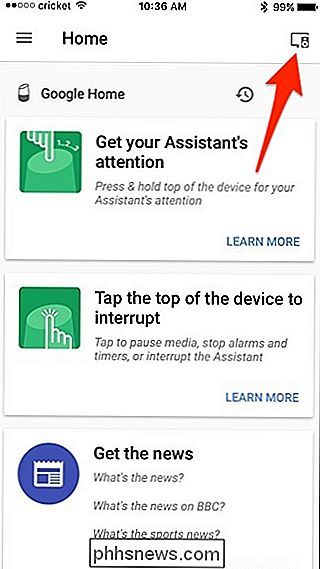
Luego, toque el botón de menú en la esquina superior derecha.
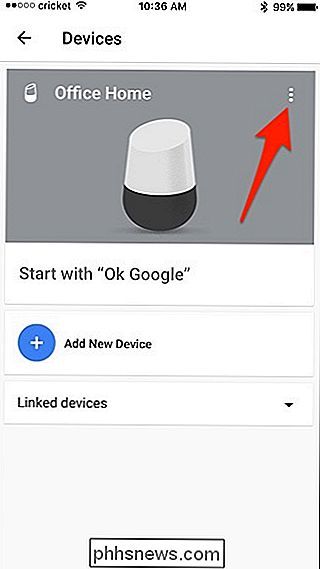
Seleccione "Configuración".
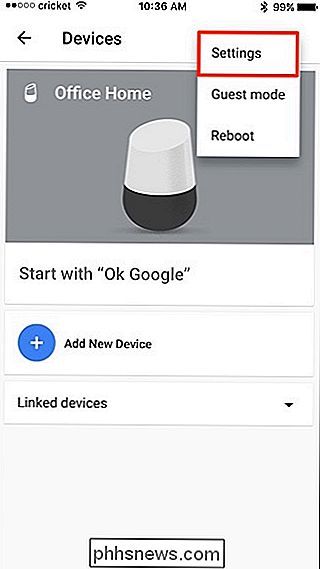
Pulse "Más".
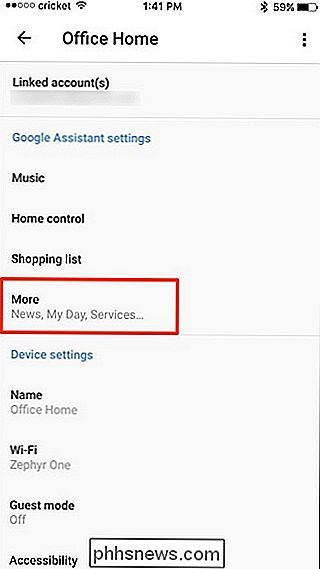
Seleccione "Noticias".
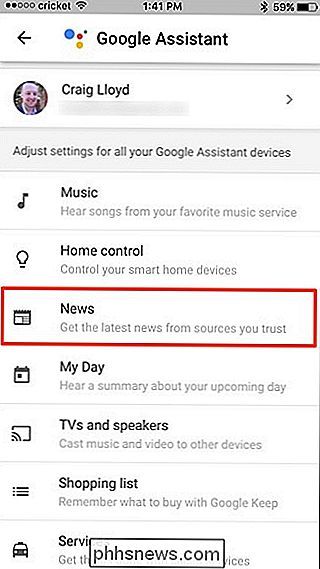
Verá una lista de las fuentes de noticias actuales que utiliza Google Home, pero al tocar "Personalizar" le permitirá cambiar esto.
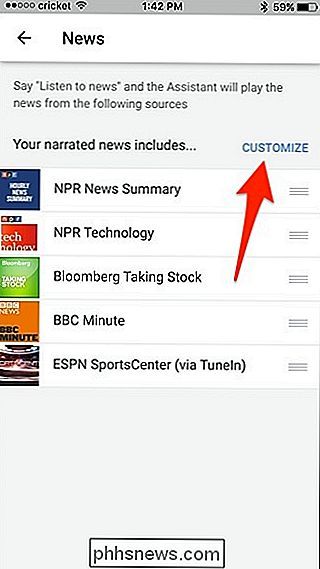
Simplemente coloque una marca de verificación al lado de una fuente de noticias que desee usar, y desmarque las fuentes que no use t want to use.
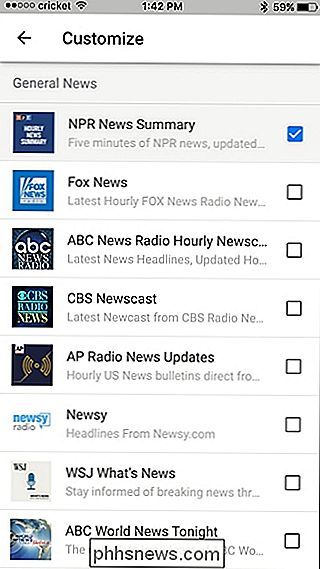
Las fuentes se ordenan por tema, por lo que puede desplazarse y encontrar fácilmente las fuentes que desee en función del tema.
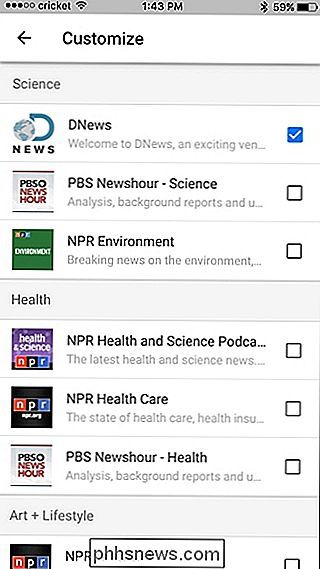
Una vez que seleccione las fuentes de noticias que desea, regrese a la pantalla anterior tocando la flecha hacia atrás en la esquina superior izquierda.
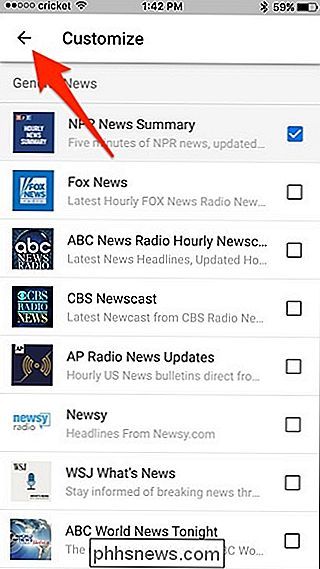
Luego, mantenga presionado el extremo derecho de una fuente de noticias para arrastrarlo hacia arriba o hacia abajo en la lista para priorizar lo que desea escuchar primero.
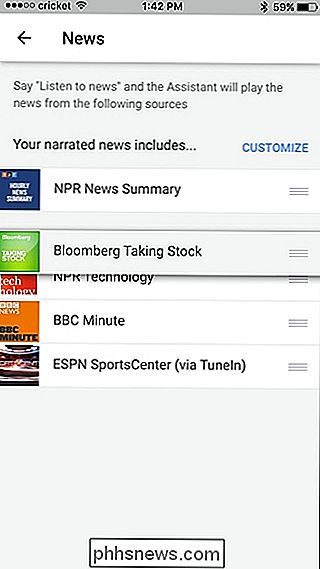
Cualquier canal Anges guardará instantáneamente y ahora puede salir de la aplicación y aprovechar su nueva línea de fuentes de noticias. Al decir "Ok Google, escucha las noticias", las versiones de audio de las fuentes de noticias seleccionadas se reproducirán una tras otra. Cada vez que quiera dejar de escuchar, solo diga "Ok Google, pare".

¿Debo usar RGB Limited o RGB Full en My PlayStation o Xbox?
Si ha buscado en la configuración de su consola de juegos, probablemente haya visto una opción para "Full" o "Full" Limitada "salida RGB. Pero, ¿qué significan estas opciones, y cuál debería usar? RELACIONADO: Cómo evitar los colores lavados al usar HDMI en su PC Aquí está la versión corta: casi siempre debe usar RGB Limited para el juego consolas conectadas a un televisor para una calidad de imagen ideal.

Cómo quitar un dispositivo Smarthome de Alexa
Ya sea que se deshaga de un pequeño dispositivo en su casa o simplemente ya no quiera usar Alexa con él, aquí le mostramos cómo eliminarlo. un producto smarthome de su cuenta de Alexa. RELACIONADO: Amazon Echo Plus es un Smarthome Hub horrible Este mismo método también funciona con la desconexión de un dispositivo de su Echo Plus, que tiene su propio smarthome incorporado hub para conectar dispositivos directamente a él, como las bombillas Philips Hue.



